在 Windows 11 中执行系统还原的步骤

如果您的设备出现错误或崩溃,请按照 Windows 11 中系统还原的步骤,将您的设备恢复到先前版本。
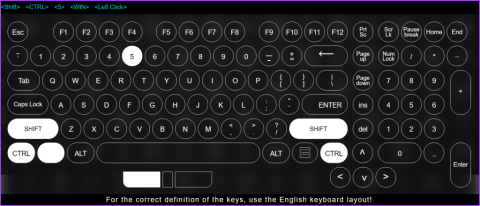
您的 Tab 鍵 在 Windows 11 上不起作用嗎? Tab 鍵在 Windows 電腦上起著至關重要的作用,當它變得無響應時,它會顯著影響您的工作效率。無論您是單獨使用它還是與 Alt+Tab 鍵盤組合 一起使用,讓它正常工作都可以幫助您提高工作效率。
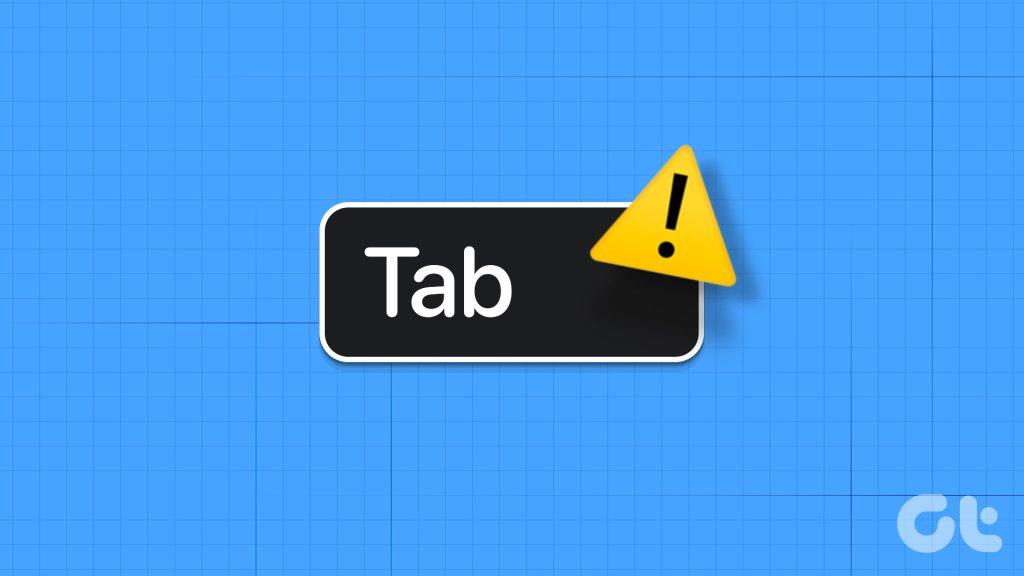
如果您遇到相同的問題,可以使用多種可行的解決方案來解決它。接下來,我們將探索修復 Windows 11 上 Tab 鍵無回應的快速方法。
您最近是否摔倒過鍵盤或不小心將液體灑在鍵盤上?鍵盤的物理損壞可能會影響 Tab 鍵的正常功能。若要確認是否是這種情況,請造訪键盘測試網站並按 Tab 鍵 查看是否在該網站上註冊。
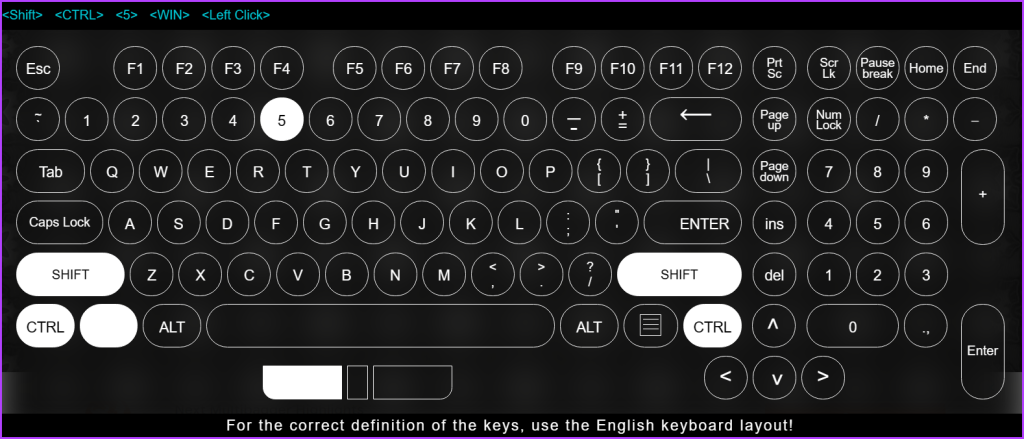
如果網站無法註冊 Tab 鍵,則很可能已損壞。在這種情況下,唯一的解決方案是將鍵盤帶到維修店。
但是,如果您有緊急工作需要使用 Tab 鍵,請考慮使用 螢幕鍵盤 作為臨時解決方案。或者,您也可以 為 Tab 功能指派備用鍵。
Tab 鍵不起作用的另一個潛在原因是 TeamViewer 應用程式。這可能看起來很奇怪,但某些應用程式(例如 TeamViewer)可能會影響鍵盤按鍵的功能。要解決此問題,您需要從背景關閉 TeamViewer。具體做法如下:
| 步驟 | 描述 |
|---|---|
| 步驟 1: | 按 Windows + X 鍵盤快速鍵,然後從出現的選單中選擇「工作管理員」。 |
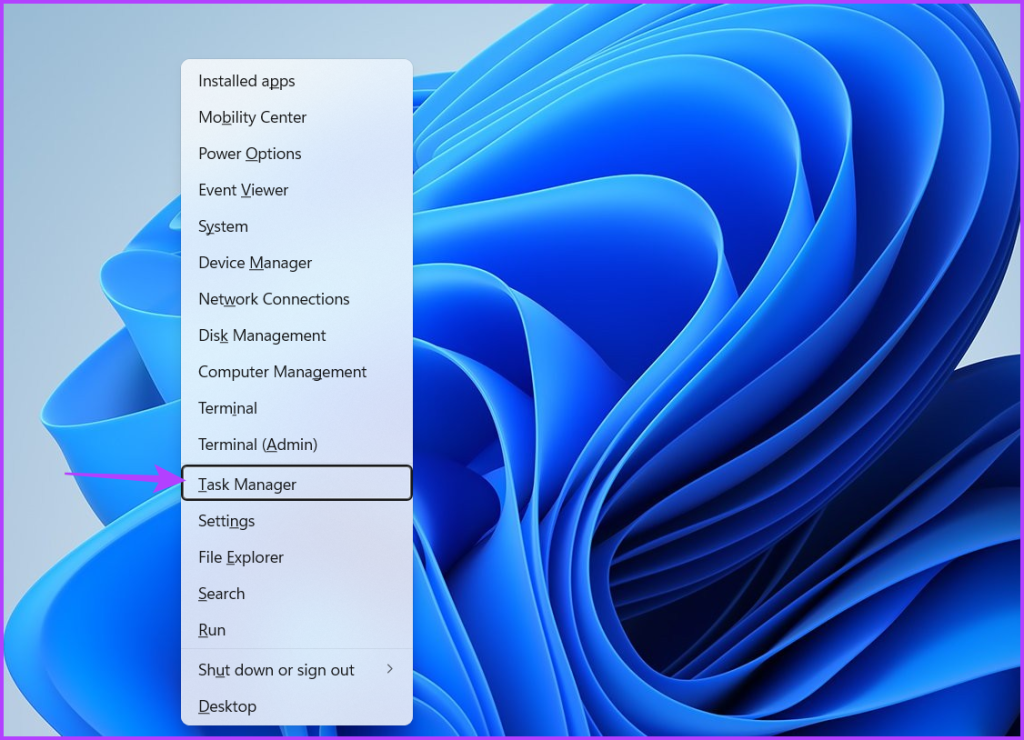 |
|
| 步驟 2: | 右鍵點選 TeamViewer,然後選擇「結束任務」。 |
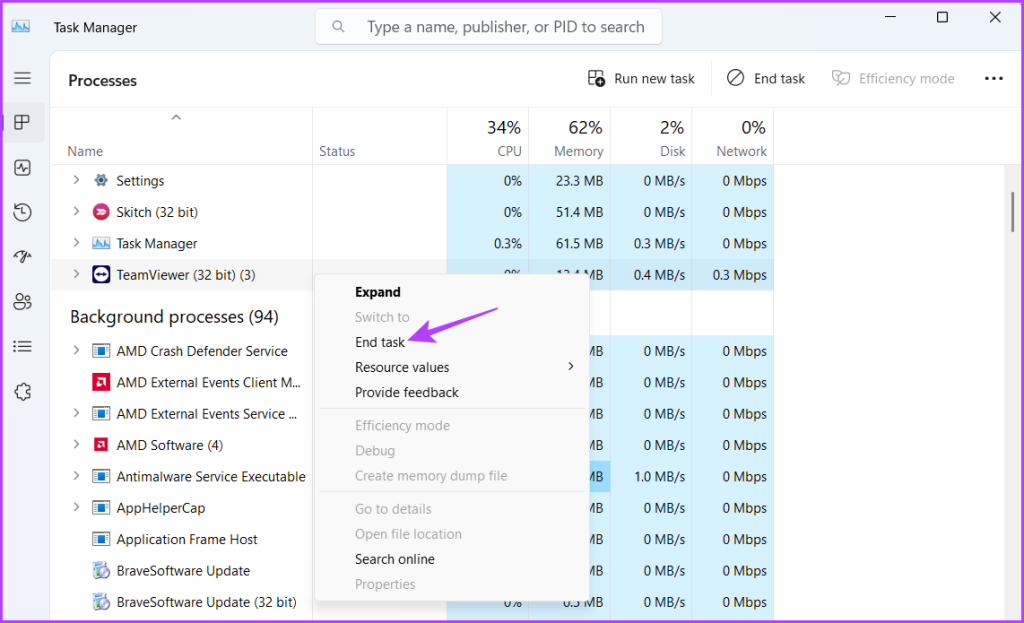 |
之後,檢查您是否仍然面臨問題。如果沒有,如果您不經常使用 TeamViewer,則可以將其卸載。
硬體和裝置故障排除程序是一個 Windows 實用程序,可用於消除電腦上的硬體問題。您可以透過此程序來修復 Tab 鍵在 Windows 11 上不起作用的問題。
| 步驟 | 描述 |
|---|---|
| 步驟 1: | 按 Windows + R 鍵板快速鍵開啟執行工具。 |
| 步驟 2: | 在搜尋列中鍵入以下命令,然後按一下「確定」按鈕。 |
|
|
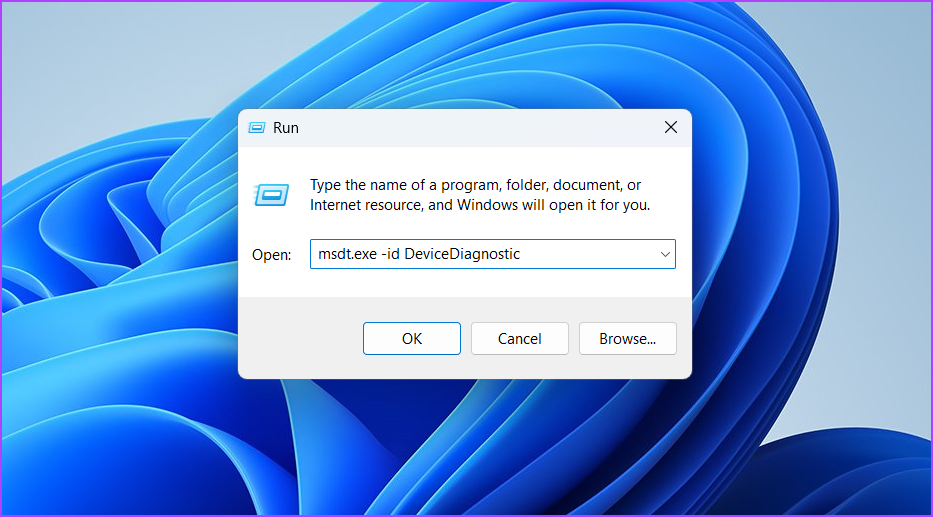 |
|
| 步驟 3: | 點選進階按鈕。 |
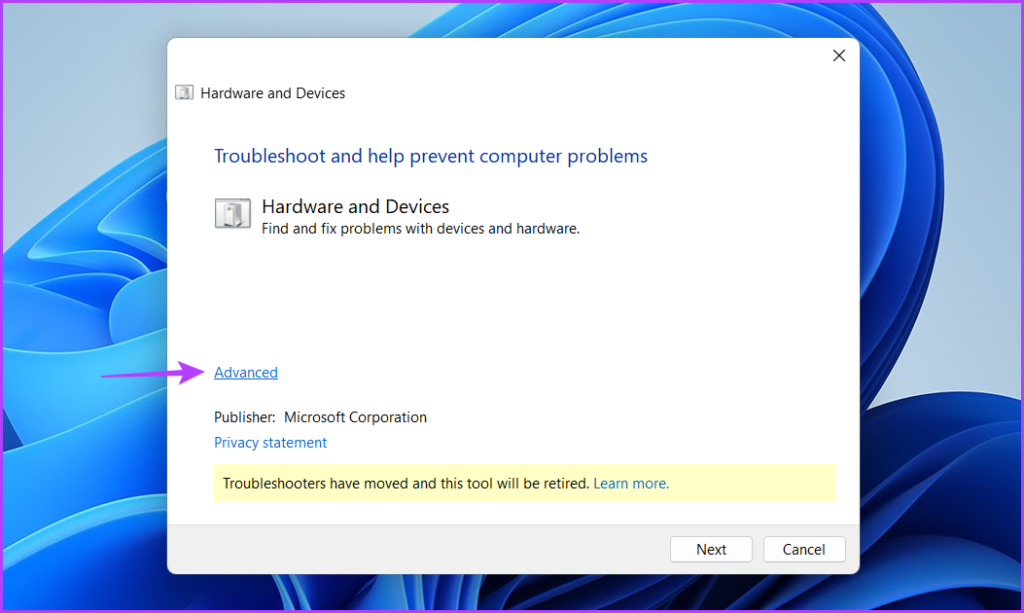 |
|
| 步驟 4: | 勾選「自動套用修復」框,然後按一下「下一步」。 |
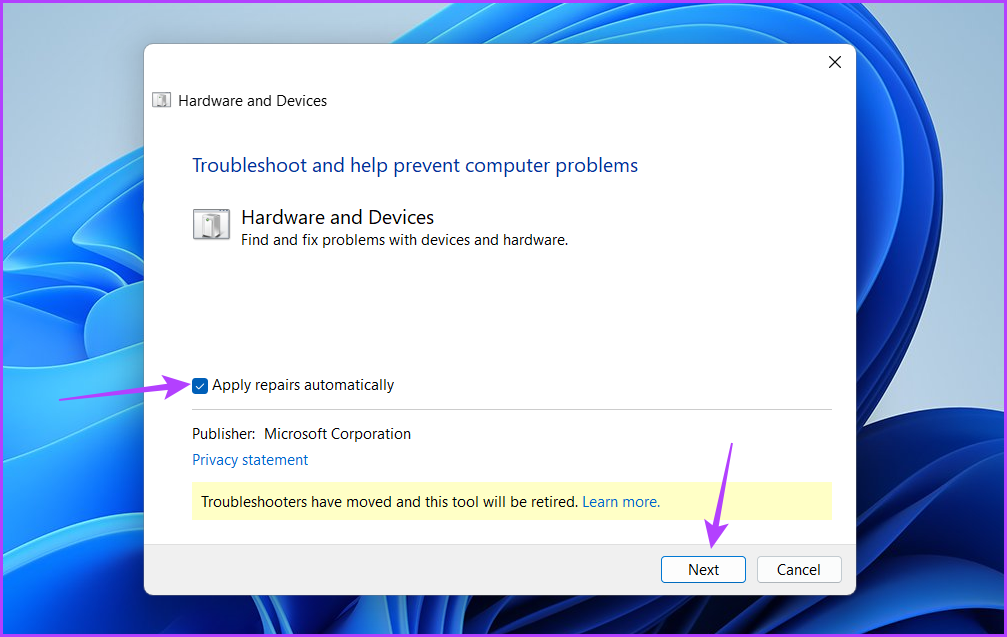 |
硬體和設備故障排除程序將查找任何可用的問題。如果發現任何問題,它會自動修復它,無需太多用戶輸入。
黏滯鍵和過濾鍵是輔助功能,可能會影響鍵盤按鍵的正常運作。黏滯鍵功能可讓您一次按一個鍵來使用鍵盤快速鍵。但是,如果您錯誤地快速按下了 Tab 鍵多次,黏滯鍵功能可能會啟動並使 Tab 鍵無回應。
如果這些情況之一導致了問題,您將需要 停用黏滯鍵 和篩選鍵來解決 Tab 鍵在 Windows 11 上不起作用的問題。
| 步驟 | 描述 |
|---|---|
| 步驟 1: | 按 Windows + I 鍵板快速鍵開啟「設定」應用程式。 |
| 步驟 2: | 從左側邊欄中選擇“輔助功能”,然後從右側窗格中選擇“鍵盤”選項。 |
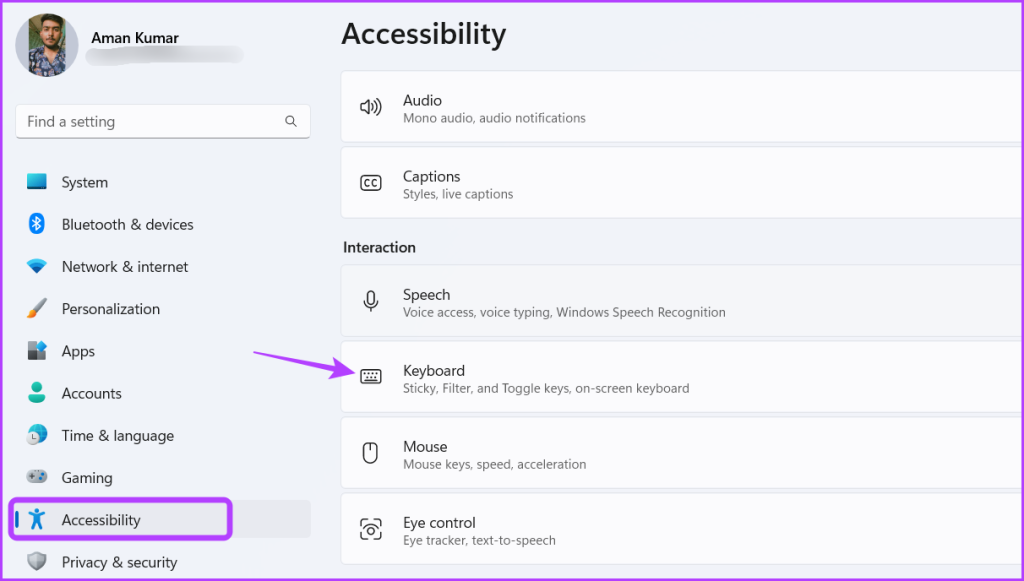 |
|
| 步驟 3: | 停用黏滯鍵和過濾鍵旁的切換開關。 |
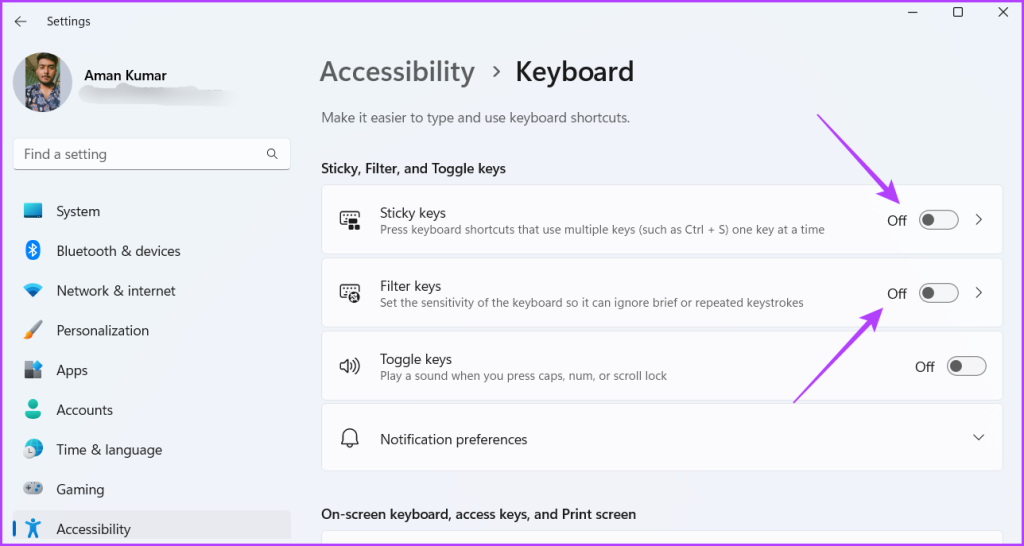 |
之後,重新啟動計算機並檢查問題。
Tab 鍵仍然不起作用嗎? 鍵盤驅動程式 可能已損壞,這可能會導致該問題。消除損壞的最佳方法是更新鍵盤驅動程式。您可以按照以下說明進行操作:
| 步驟 | 描述 |
|---|---|
| 步驟 1: | 按 Windows + X 鍵盤快速鍵,然後從清單中選擇 裝置管理員。 |
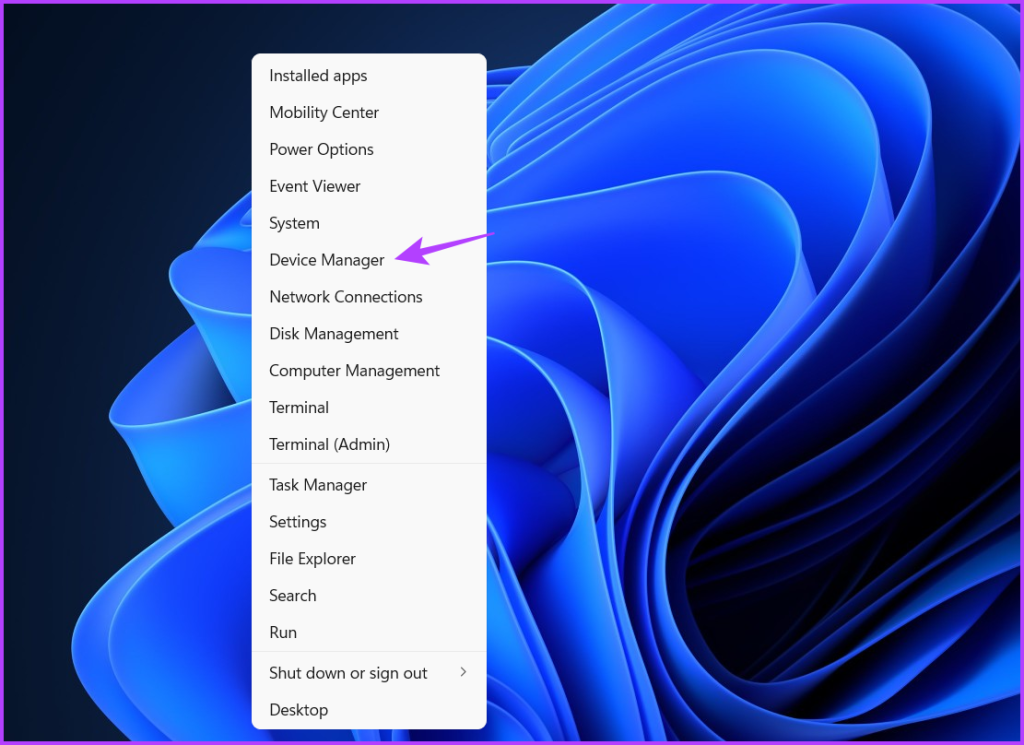 |
|
| 步驟 2: | 雙擊鍵盤清單。 |
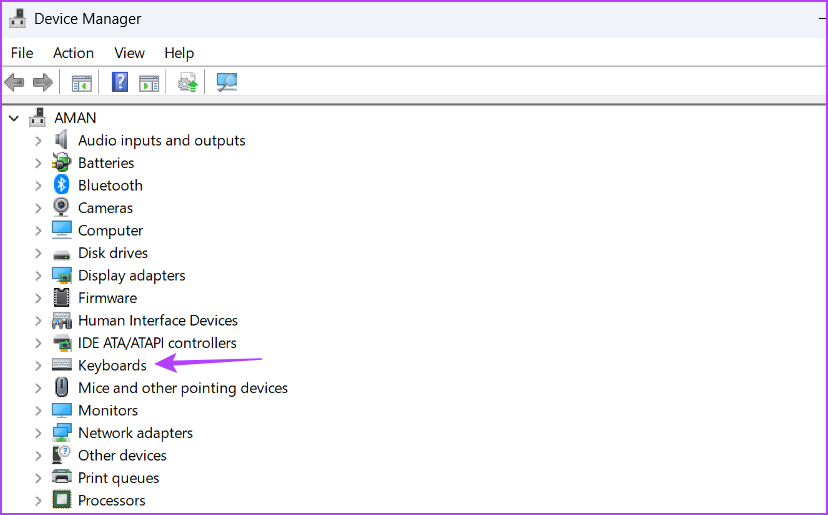 |
|
| 步驟 3: | 右鍵點選鍵盤,然後從上下文選單中選擇「更新驅動程式」。 |
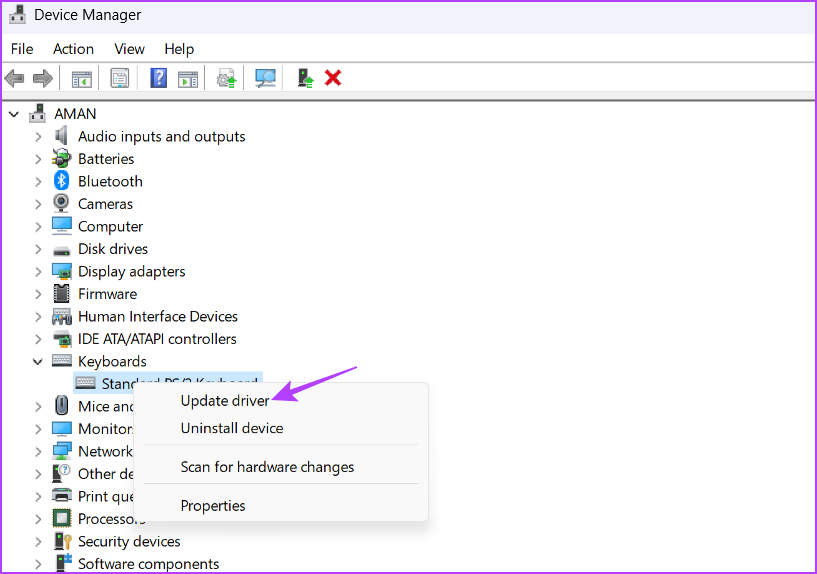 |
|
| 步驟 4: | 選擇「自動搜尋驅動程式」選項。 |
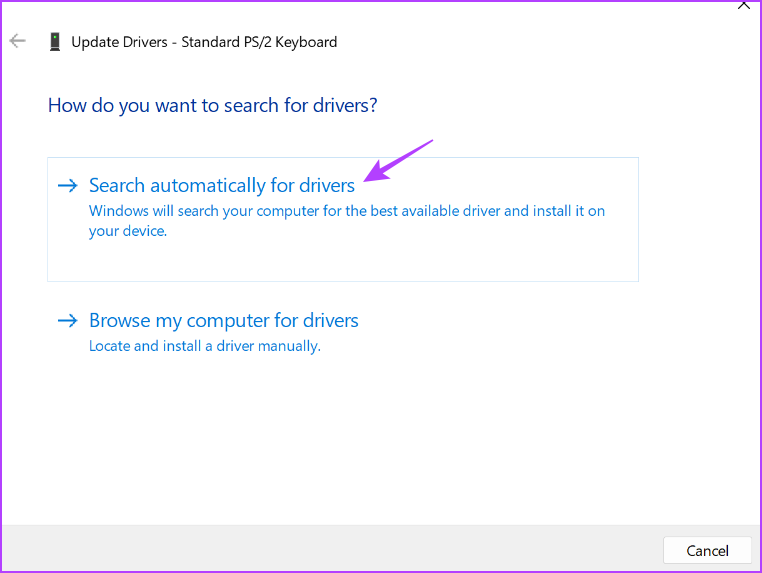 |
Windows 現在將搜尋並下載任何可用的鍵盤驅動程式更新。之後,重新啟動計算機,您將發現不再遇到該問題。
這些都是修復 Tab 鍵在 Windows 11 上不起作用的解決方案。如果仍有問題,請檢查是否是其他軟體或 Windows 問題引起的,並使用上述解決方案進行修復。
如果您的设备出现错误或崩溃,请按照 Windows 11 中系统还原的步骤,将您的设备恢复到先前版本。
如果你在寻找最佳的Microsoft Office替代品,这里有六个优秀的解决方案供你参考。
本教程向您展示如何创建一个 Windows 桌面快捷方式图标,该图标打开一个命令提示符到特定文件夹位置。
在Microsoft Windows中右键单击应用程序图标时,“以不同用户身份运行”选项缺失?您可以使用这些方法来启用它。
不想让其他人在您离开时访问您的计算机?尝试这些有效的锁定Windows 11屏幕的方法。
如果您的计算机在安装最近的Windows更新后出现问题,请了解几种修复损坏的Windows更新的方法。
你是否在尝试找出如何在Windows 11中将视频设置为屏幕保护程序。我们揭示了如何使用一种适用于多种视频文件格式的免费软件来实现。
您在 Windows 11 中的旁白功能烦吗?了解如何通过多种简单方法禁用旁白声音。
想要在 Windows 11 PC 上禁用删除确认对话框吗?请阅读本文,了解各种方法。
维护多个电子邮件收件箱可能很痛苦,特别是当您有重要邮件同时到达时。本文将介绍如何在PC和Apple Mac设备上将Microsoft Outlook与Gmail同步的简单步骤。








小雨 -
這篇文章對我幫助真的很大!我會再往後試試看更多方法
小白 -
對於不懂電腦的人來說,這篇文章真的有幫助,謝謝作者
Hương Đà Nẵng -
這篇文章給了我啟發,不僅解決了 Tab 鍵的問題,連其他鍵都好像可以更有效使用了
小鈴 -
我覺得可以再多分享一些用戶的故事,畢竟每個人的電腦用法不一樣嘛
小艾 -
原來重啟電腦後還有這種效果,真是意想不到!
可可H -
我覺得可以加一些影片教學,這樣會更容易理解啦!
明晃晃 -
我剛剛查了下,發現 Tab 鍵的問題跟系統更新有關,果然需要注意
小仙女 -
我家裡的舊電腦也經常出現鍵盤問題,不知道這些方法是否也適用呢
文君 -
謝謝你的分享!原本以為我的電腦壞了,結果是 Tab 鍵設定出了問題
小華 -
謝謝分享!我一直在苦惱 Tab 鍵的問題,這篇文章真的幫了我很多,讓我找到了解決方案
高勳 -
我也有類似的問題,想問一下,這些方法真的能持久解決嗎?
阿明 -
看到這個,實在太好了!Tab 鍵竟然在 Windows 11 上不太好用,之前我都不知道是這樣的
小彤 -
為什麼有的朋友的方法這麼好用,而其他的卻沒效果呢?我有點好奇
小狗Doggy -
哈哈,我剛才試了第二種方法,結果成功了!感覺自己像個電腦高手
行者千里 -
這五種方法裡,你們覺得哪一種最好用呢?我有點猶豫不決,不知道選哪個!
小剛 -
不過在 Windows 11 系統裡,還是會遇到其他鍵盤的問題,感覺真是麻煩啊
Leo Quang -
解決方案看起來簡單,不過對初學者來說還是有點挑戰,希望可以看更多圖解!
阿福 -
有很多方法我都不知道,感覺收穫滿滿!希望能夠解決我家的問題
阿凱 -
哇!除了 Tab 鍵,其實還有其他鍵也有問題,這讓我想到了排查的必要性
大山 -
這篇文章的資訊很有用!我打算試試看,結果如何再來跟大家分享
米可 -
其實我對這些修復辦法滿有興趣的,不知道有沒有簡單的步驟可以直接解決的呢?
Qiang 貓 -
感謝大大的實用資訊!能不能再多分享一些關於 Windows 11 的小技巧呢
佳宜 -
以前我也遇過類似的問題,這五種方法裡有些我以前也用過,感覺還不錯!
小哲 -
我都試過了,但沒想到卸載驅動會如此重要,真是小細節卻影響大啊
美美 -
這篇文章的標題就很吸引我,好奇這五種方法是什麼,就來看看了
Minh IT -
安裝了新的驅動程式之後,的確改善了 Tab 鍵的問題,謝謝分享這篇文章
專業狗狗 -
哈哈,看到別人也在為這種問題煩惱,總算不是我一個
小璐 -
用了一段時間才發現,這篇文章真是來得正好,對我太有用了!
小天使 -
感覺很有趣!不過我對電腦完全不在行,不知道能不能跟著做得出來
小宇 -
這篇文章讓我學到了不少新知識,謝謝!希望還有更多這樣的資料分享
可愛的貓咪 -
感謝大大!原來是可以透過設定調整的,這下我終於能順利使用 Tab 鍵了
小莉 -
我覺得這些方法都不錯,但是有沒有更詳細的步驟解說呢?我不是很懂電腦的
遠方的星星 -
其實我覺得還有其他方式可以嘗試,比如使用鍵盤快捷鍵之類的!